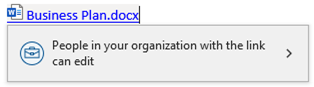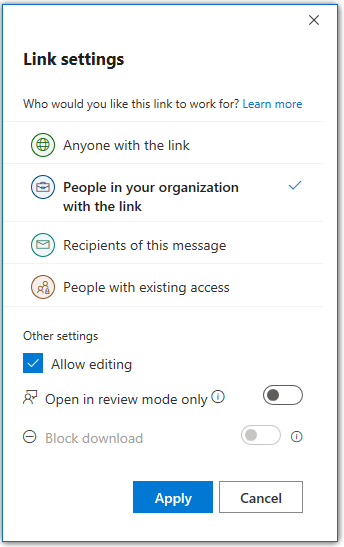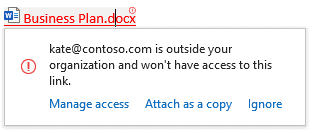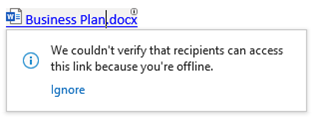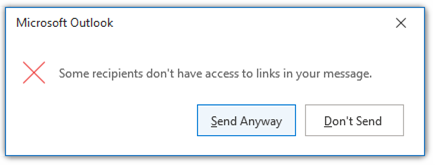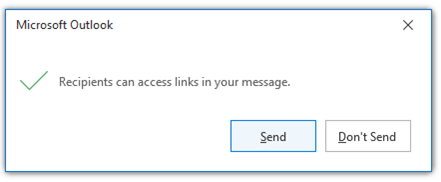Si vous avez des liens dans le corps de vos messages électroniques qui pointent vers des fichiers stockés sur OneDrive ou SharePoint, Outlook affiche plusieurs types d’informations sur ces liens et vous permet de contrôler qui peut accéder aux fichiers liés.
Comment faire savoir quels liens pointent vers les fichiers stockés sur OneDrive ou SharePoint ?
Lorsque vous ajoutez un lien à un fichier sur OneDrive ou SharePoint dans le corps de votre courrier électronique, Outlook affiche ce lien avec un arrière-plan gris. Si vous cliquez sur le lien, vous verrez une petite boîte de dialogue qui vous permet de savoir qui pourra accéder au lien.
Remarque : Les informations ici s’appliquent uniquement aux liens insérés dans le corps d’un e-mail. Même si vous pouvez joindre des fichiers directement au message électronique à partir de OneDrive ou SharePoint et contrôler les autorisations sur ces fichiers de la même façon, les informations contenues dans cette rubrique s’appliquent uniquement aux liens insérés dans le corps de votre message électronique.
Comment faire insérer un lien vers un fichier OneDrive ou SharePoint ?
Il existe plusieurs façons d’insérer un lien dans le corps de votre message électronique.
-
Copiez le lien à partir de OneDrive ou SharePoint, puis collez-le dans le corps du message.
-
Avec un nouveau message électronique, répondre ou transférer ouvert, sélectionnez Message > Lien > Insérer un lien. Sélectionnez ensuite un fichier stocké sur OneDrive ou SharePoint.
-
Répondre à ou transférer un message avec des liens existants.
Outlook définit automatiquement les autorisations sur le lien sur ce que votre administrateur de locataire a choisi comme autorisation par défaut pour votre organization.
Comment faire modifier les autorisations sur mon lien ?
Si vous souhaitez modifier les personnes autorisées à accéder à votre lien vers un document OneDrive ou SharePoint, cliquez sur le lien dans le corps du message électronique, puis sélectionnez le symbole > dans la boîte de dialogue Autorisations pour afficher les paramètres du lien.
Sélectionnez ou cliquez sur l’une des options répertoriées.
En plus de choisir un niveau d’accès, vous pouvez également autoriser la modification (ou décocher la case pour désactiver la modification) et même bloquer le téléchargement. Dans ce cas, le fichier lié à s’ouvre uniquement dans une fenêtre de navigateur.
Remarque : Pour bloquer le téléchargement d’un fichier, vous devez décocher l’option Autoriser la modification .
Sélectionnez Appliquer pour enregistrer vos modifications. Vous pouvez définir des niveaux d’autorisation distincts pour chaque lien que vous ajoutez au corps de votre message électronique.
Mes destinataires auront-ils accès au fichier lié ?
Outlook vérifie si les destinataires de votre message pourront accéder aux liens que vous avez dans votre message vers des fichiers stockés sur OneDrive ou SharePoint. Ce processus se produit rapidement, mais peut prendre plus de temps si vous envoyez un message à un grand nombre de destinataires. Vous ne pouvez pas envoyer votre message tant qu’Outlook n’a pas terminé cette case activée.
Si Outlook confirme qu’un ou plusieurs destinataires ne pourront pas accéder à votre lien, le lien devient rouge et un petit point d’exclamation rouge apparaît en regard du nom du lien. Si vous cliquez sur le lien, vous verrez des informations sur les destinataires qui ne peuvent pas accéder à votre lien et pourquoi.
Dans la fenêtre contextuelle, vous pouvez Gérer l’accès et modifier le niveau d’accès du lien, choisir d’attacher le fichier en tant que copie plutôt qu’en tant que lien, ou ignorer l’avertissement.
Conseil : Si vous avez plusieurs liens dans votre message électronique avec des erreurs d’accès, vous pouvez naviguer entre les liens contenant des erreurs à l’aide du raccourci clavier Ctrl+Alt+F1.
Si Outlook ne peut pas vérifier si vos destinataires ont accès au lien, vous verrez un petit point d’exclamation en regard du nom du lien, mais le lien ne changera pas de couleur. Cliquez sur le lien pour choisir d’ignorer cet avis.
Avant d’envoyer votre message, Outlook vous avertit si certains de vos destinataires n’ont pas accès à un ou plusieurs liens. Vous pouvez Envoyer quand même ou choisir Ne pas envoyer pour revoir les autorisations d’accès aux liens.
Envoi de votre message
Si vous essayez d’envoyer votre message électronique avant la fin de la vérification par Outlook pour voir si tous les destinataires peuvent accéder aux liens dans y notre message, un message d’avertissement s’affiche. Vous pouvez Envoyer quand même ou Ne pas envoyer et autoriser Outlook à terminer la vérification des autorisations. Si vous ne faites rien, le message d’avertissement change dès qu’Outlook aura terminé de vérifier vos liens.